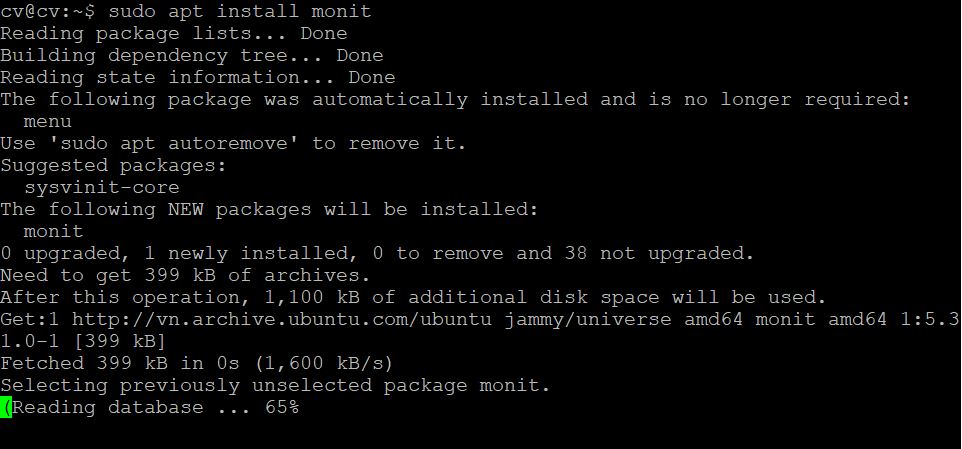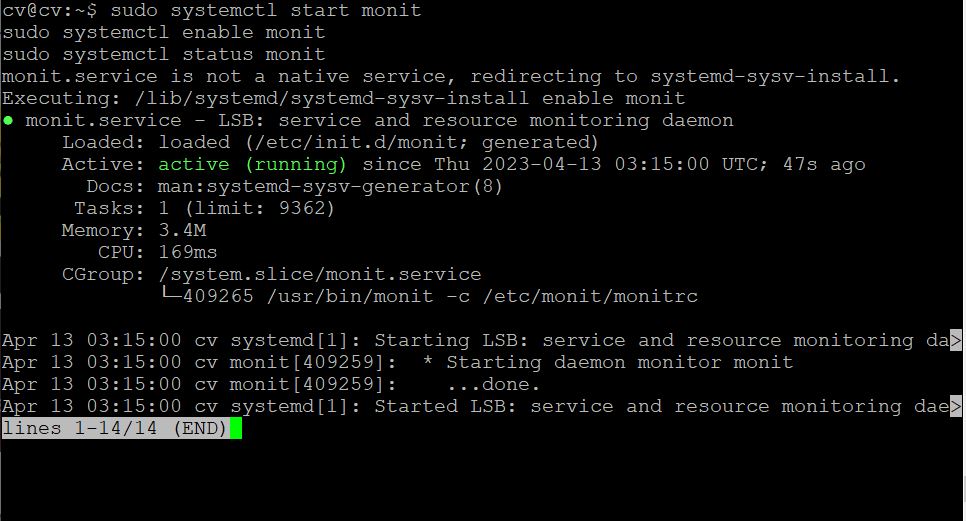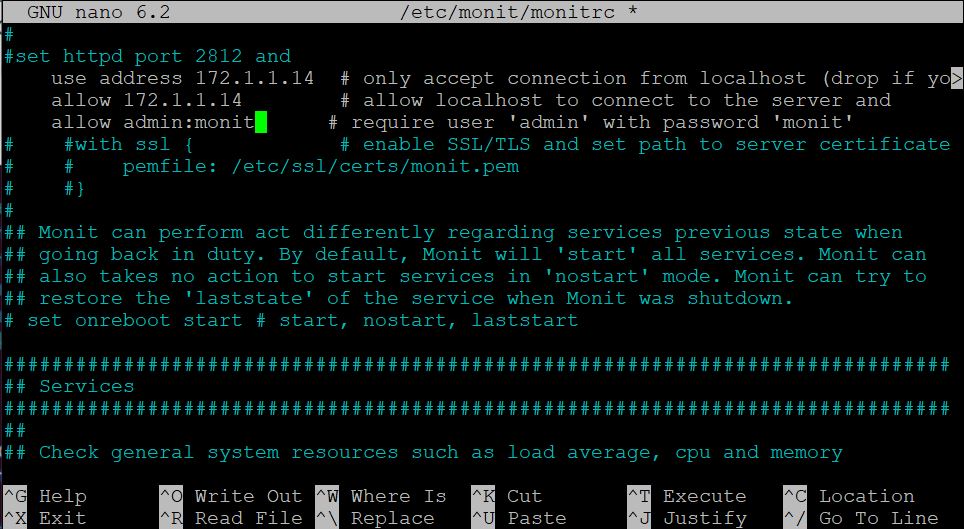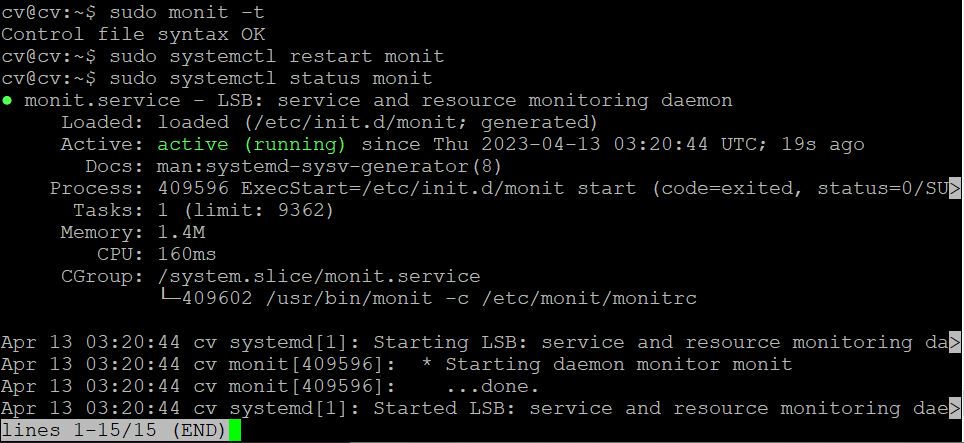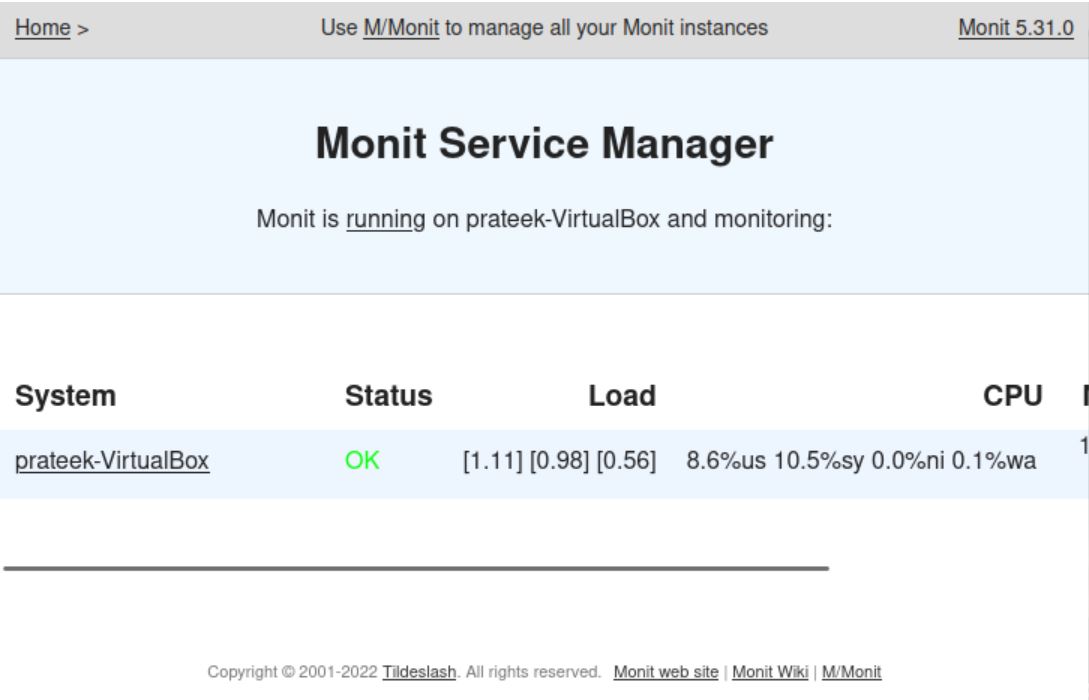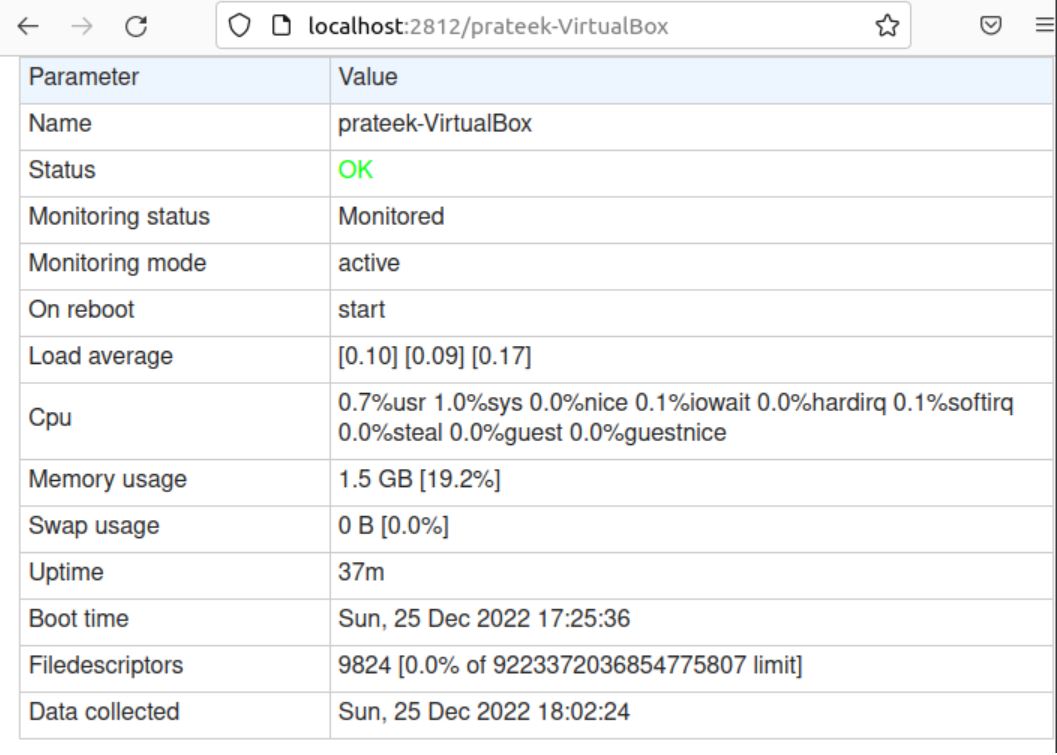“Monit” là một công cụ theo dõi quy trình nguồn mở dựa trên Unix cho phép người dùng theo dõi các quy trình khác nhau. Công cụ này có thể theo dõi các tài nguyên hệ thống khác nhau bao gồm việc sử dụng bộ nhớ, sử dụng CPU, kết nối mạng, các quy trình cụ thể và mọi dịch vụ chạy trên hệ thống của bạn. Monit sử dụng máy chủ web HTTP(S) hoặc dòng lệnh để xem trạng thái của hệ thống. Hơn nữa, nó cũng có thể thực hiện tự động duy trì, sửa chữa và các hành động liên quan. Do đó, sử dụng Monit để làm cho hệ thống của bạn hoạt động mượt mà. Hướng dẫn ngắn này giải thích các cách đơn giản để cài đặt và sử dụng Monit trên Ubuntu 22.04
Monit có giao diện web giúp bạn kiểm tra trạng thái của các dịch vụ được giám sát và cấu hình giám sát tương ứng. Công cụ này hữu ích cho các quản trị viên máy chủ để đảm bảo các dịch vụ cần thiết đang hoạt động mà không gặp vấn đề.
Cách Cài đặt và Sử dụng Monit trên Ubuntu 22.04
Đầu tiên, cập nhật hệ thống để loại bỏ khả năng gặp lỗi trong quá trình cài đặt Monit:
sudo apt update sudo apt upgrade
Kho dữ liệu gốc cho Ubuntu 22.04 đã bao gồm Monit theo mặc định, vì vậy chạy lệnh sau để cài đặt phiên bản mới nhất của Monit:
sudo apt install monit
Bạn có thể xác minh phiên bản của Monit thông qua lệnh sau:
monit –version
Sau khi hoàn thành, kích hoạt và khởi động dịch vụ Monit trên hệ thống của bạn:
sudo systemctl start monit
sudo systemctl enable monit
sudo systemctl status monit
Quá trình Cấu hình Monit
Bây giờ bạn có thể cấu hình Monit. Chạy lệnh sau để mở tệp cấu hình trong terminal:
sudo nano /etc/monit/monitrc
Sau đó, nhập địa chỉ IP hoặc tên miền của máy chủ và thiết lập mật khẩu tài khoản quản trị Monit. Điều này chỉ áp dụng nếu bạn đang sử dụng một máy từ xa. Nếu bạn chỉ sử dụng máy chủ địa phương, hãy để nó không thay đổi.
Ví dụ, bạn có thể tham khảo hình ảnh sau để thực hiện các thay đổi trong hệ thống tương ứng. Chúng tôi đã thay đổi tên người dùng quản trị và nhập mật khẩu để cấu hình cho hệ thống.
Sau đó, để triển khai cấu hình mới, lưu và đóng tệp cấu hình. Tiếp theo, khởi động lại dịch vụ Monit:
sudo monit -t
sudo systemctl restart monit
Truy cập giao diện người dùng web của Monit
Sau khi cài đặt Monit và cấu hình phía sau, bạn có thể truy cập dịch vụ Monit bằng cách sử dụng địa chỉ IP của máy chủ:
http://localhost:2812 http://example.com:2812 http://địa-chỉ-ip:2812
Sử dụng tên người dùng và mật khẩu được chỉ định trong tệp cấu hình để đăng nhập.
Nhấp vào hệ thống để hiển thị thêm thống kê chi tiết trên bảng điều khiển.
Nếu bạn không thể truy cập giao diện web, hãy xác minh rằng Monit đang hoạt động trên cổng đúng. Bạn có thể xác minh điều này thông qua lệnh sau:
sudo netstat -plnt | grep monit
Lệnh này kiểm tra Monit và tìm cổng được cấu hình đúng. Bạn cũng có thể kiểm tra xem tường lửa có chặn kết nối của Monit hay không:
sudo ufw status
Nếu cổng Monit không được cho phép, hãy chạy lệnh sau để cho phép nó:
sudo ufw sudo ufw allow 2812/tcp
Kết Luận
Hướng dẫn này là về cách đơn giản để cài đặt và sử dụng Monit trên Ubuntu 22.04 . Monit là một công cụ tuyệt vời để giám sát sử dụng CPU, sử dụng bộ nhớ, thời gian hoạt động của máy chủ, dịch vụ ứng dụng máy chủ và nhiều hơn nữa. Bạn có thể giám sát hệ thống trên Ubuntu bằng chương trình M/Monit nhỏ gọn như vậy.